

硕鼠是一款电脑视频下载工具,软件可以帮助用户下载各类视频,还可以帮助用户批量下载电视剧和电影,方便您一次性观看视频,并集成了转换工具可将下载文件批量转换为3gp、AVI、MP4等格式,软件让用户无需频繁下载574K专用下载工具,一键下载整张专辑,软件小巧,功能强大,下载速度快,支持众多视频网站。
硕鼠下载器软件对于主流的视频网站进行解析下载和合并一条龙的整合服务,用户支持智能选择地址自动命名,还有简单的一键下载等多种功能!
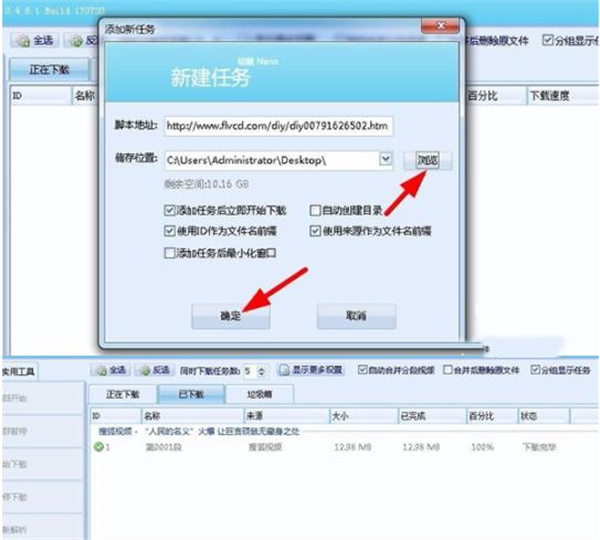
支持79个国内外主流视频网站的FLV下载。
集FLVCD.com全部服务于一身,直达桌面。
无需频繁下载574K专用下载工具,一键下载整张专辑。
体积超小,功能强大,绝不捆绑任何恶意软件。
国内FLV下载平台,电视剧、动画批量下载平台。
可智能选择地址,自动命名,flv/mp4自动合并,智能分类保存,特色的“一键”下载整个专辑的功能。
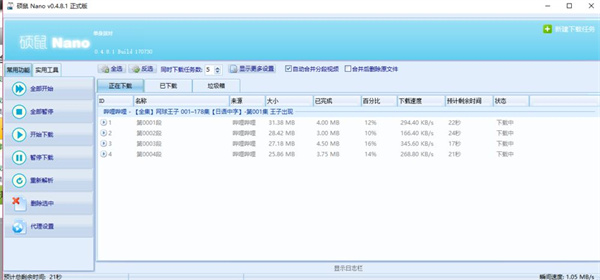
1、采用了专业的解析引擎,具有强大的批量下载能力,
支持多线程下载,一次性下载多个不同的视频,下载速度快。
2、全面的后期处理工具,用户可以智能选择下载的地址,
自动命名视频文件,FLV/MP4自动合并,然后智能分类保存。
3、下载音乐视频的时候,具有下载整个专辑的功能,
不需要人工操作,可将下载文件批量转换为3gp,AVI,MP4等格式。
4、这是绿色小巧的FLV视频下载器,没有广告,没有插件,
也没有恶意代码,用户快速快速完成视频的下载。
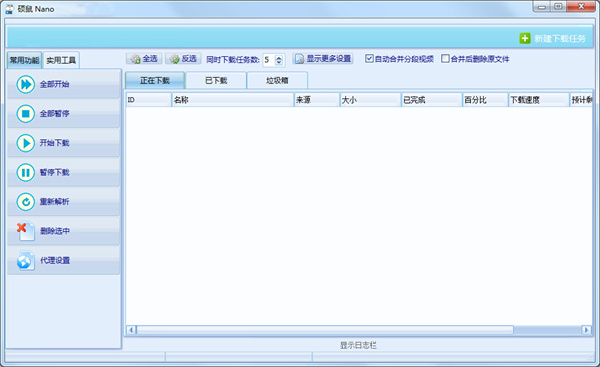
1、在本站下载硕鼠FLV下载器安装包后,在电脑本地得要一个压缩包,使用360压缩软件解压后,双击.exe文件进入软件安装向导界面,点击【下一步】继续安装。

2、进入硕鼠FLV下载器安装许可协议界面,安装之前,您可以先阅读协议中的条款,阅读完成后如果您接收协议中的条款,您可以点击【我接受】。反之点击【取消】。
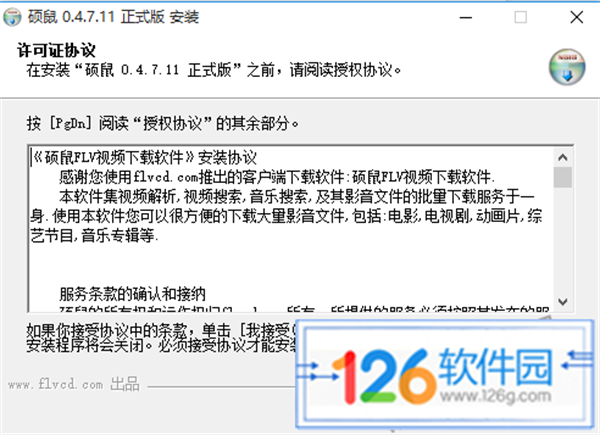
3、选择硕鼠FLV下载器安装位置,点击【浏览】自行选择硕鼠FLV下载器的安装位置,选择完成后点击【安装】。
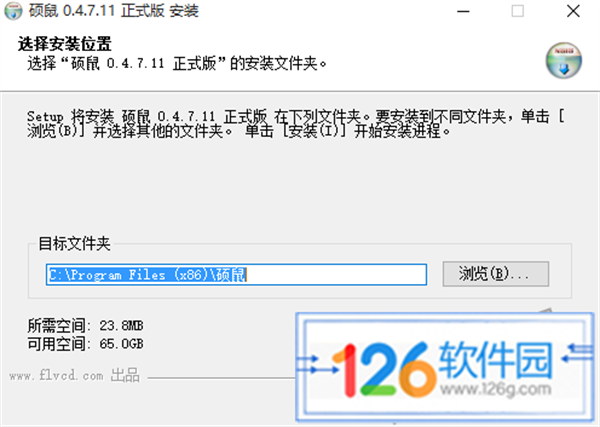
4、硕鼠FLV下载器正在安装中,您需要耐心等待。

5、硕鼠FLV视频下载器安装完成,点击【完成】就可以运行硕鼠FLV下载器了。

第一步:查找视频资源
1、打开硕鼠FLV下载器,可以看到有很多视频网站,有央视、地方卫视、优酷、爱奇艺等,您可以自行选择你要下载的视频网站。小编就选项优酷视频为大家介绍吧。选择优酷后,打开网站在顶部的搜索框中输入您要搜索的视频资源,输入完成后点击【搜索】。
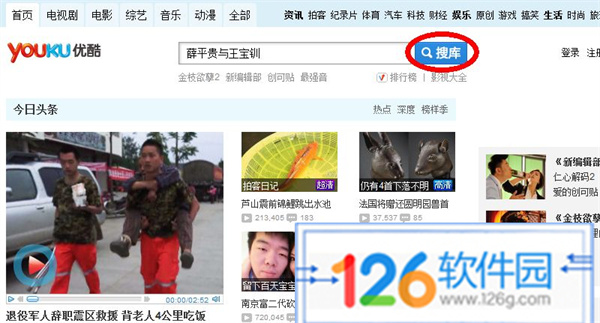
2、点击搜索后,会跳转到您要搜索的视频界面。随便点一集视频打开,进入播放界面。

3、点击播放画面左上方的标题。
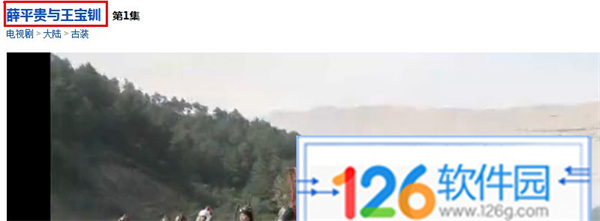
4、点击电视剧标题,打开专辑页面,把地址栏中的地址复制下来。
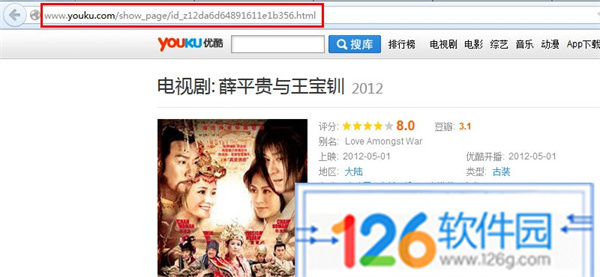
第二步:用FLVCD解析下载
1、访问 硕鼠FLV下载器首页,将复制好的地址粘贴到输入框里,点“开始GO”按钮。
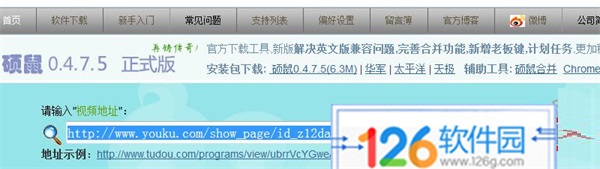
2、然后硕鼠下载器就会开始解析当下的视频地址,您需要耐心等待解析完成。解析完后然后就会出现如下图,这时您需要点击界面中的“用硕鼠批量下载本专辑”按钮。
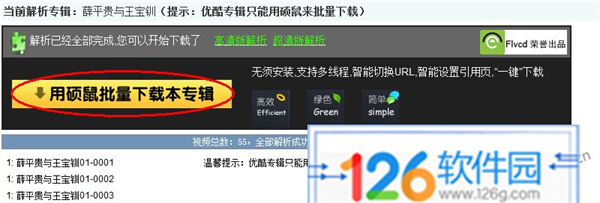
3、然后就会跳转到下图中的界面中,您可以选择您需要的下载方式:1、硕鼠专用链下载、2、获取临时下载器。我们可以使下载更方便,大家只需要按照小编图中所示点击“硕鼠专用链下载”按钮,再点击“(推荐)用独立窗口的硕鼠Touch下载”按钮即可。
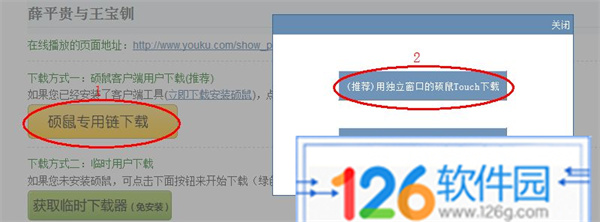
4、最后我们在这个Touch下载器中为视频文件设置一个合适的存储路径,点击确定。接着就会看到下载详细页面了,在这里点击左侧的“全部开始(已勾选项)”就会批量下载刚刚所选地址的电视剧专辑了。(小编建议大家把“自动合并分段视频”和“自动合并后删除原文件”这两项都勾选上,可以帮助你将下载的视频自动合并,这样可保证视频的完整性。)
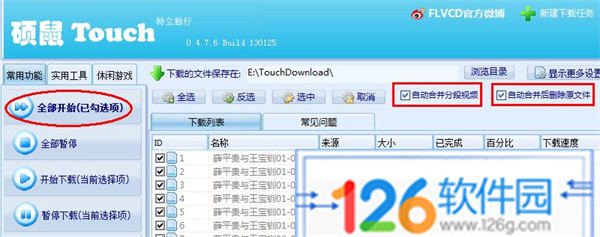
1、安装好硕鼠软件之后,双击右键打开硕鼠,点击登录
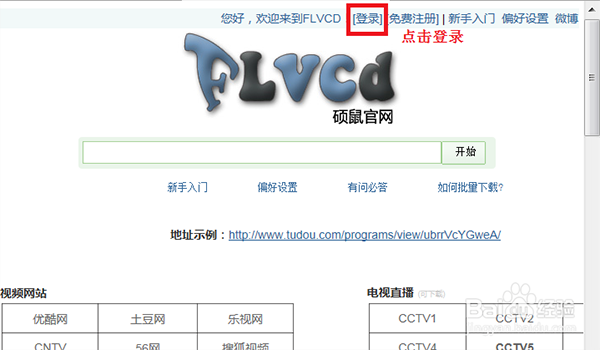
2、用QQ登录硕鼠或者注册一下再登陆
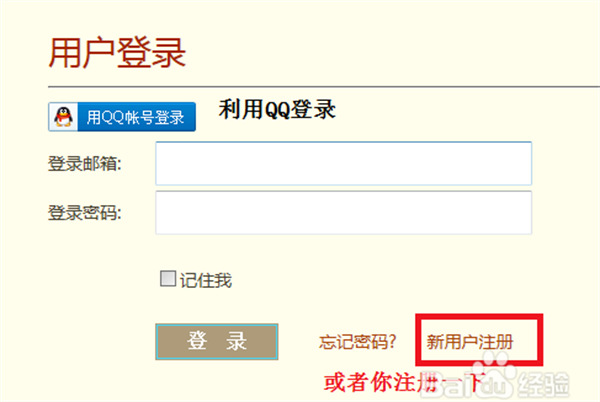
3、登录之后点击“偏好设置”
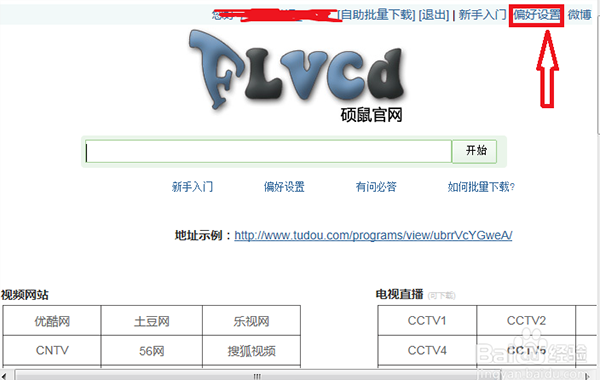
4、设置好默认清晰度
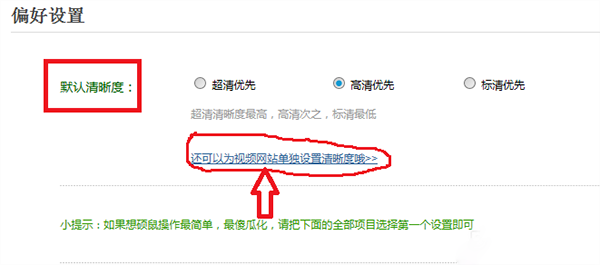
5、点击“自动批量下载”
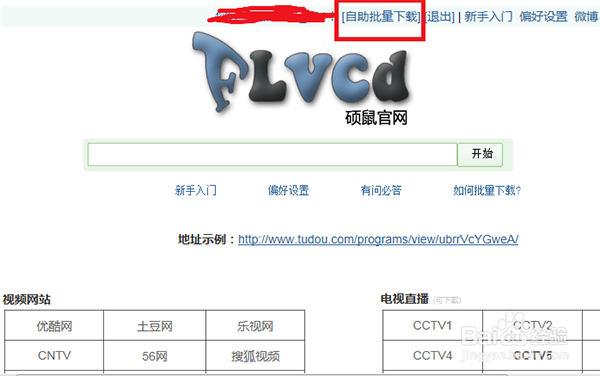
6、打开视频地址复制地址到图中位置,点击“开始解析”
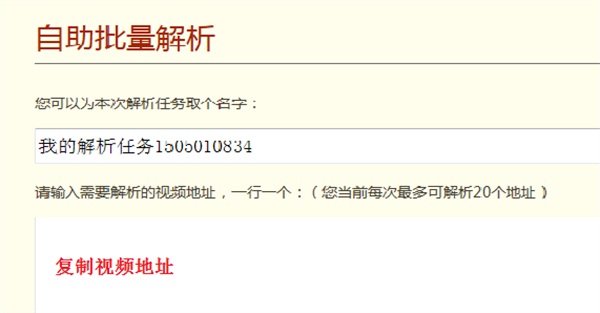
7、依次按要求点击,到下图位置时,点击“全部开始”,这个时候视频就会自动下载
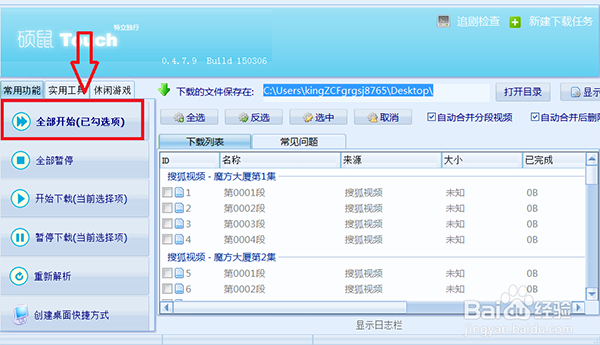
1、首先打开软件,我们在界面左上角找到“导入文件”按钮,点击该按钮就可以打开文件添加页面。
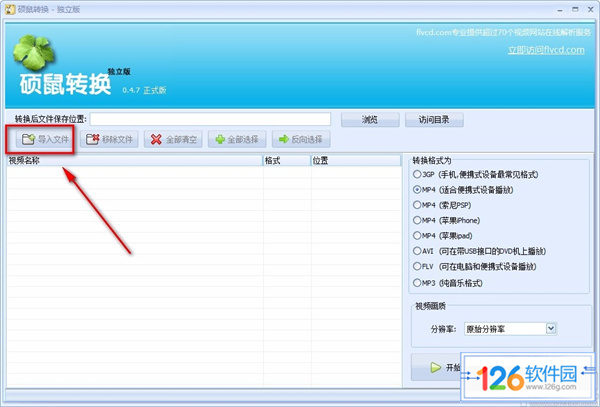
2、在文件添加页面中,我们选中文件的保存位置后,再点击页面右下角的“打开”按钮就可以了。
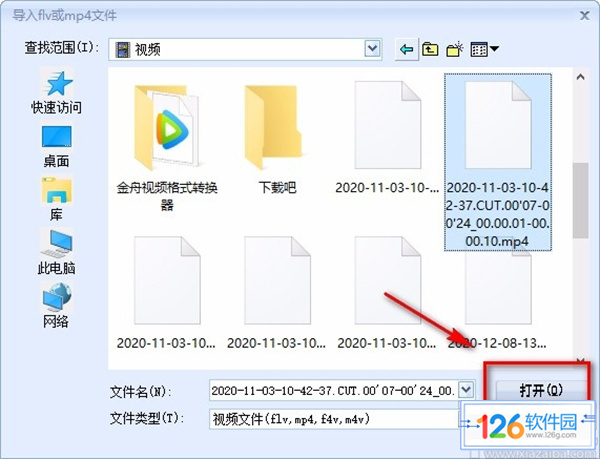
3、将文件添加到软件后,我们在界面右上方找到“浏览”按钮,点击该按钮就可以打开浏览文件夹页面。
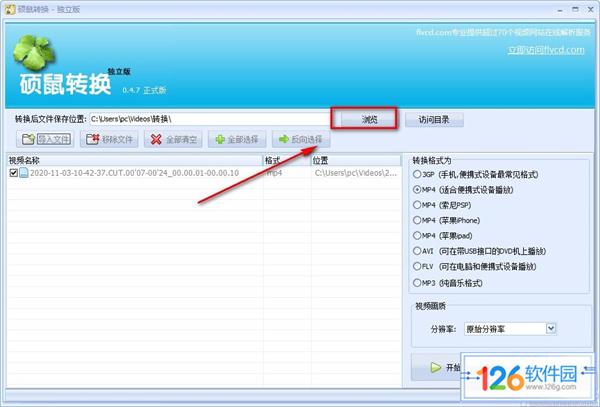
4、接下来在浏览文件夹页面中,我们选中文件的保存位置后,再点击页面底部的“确定”按钮就可以了。
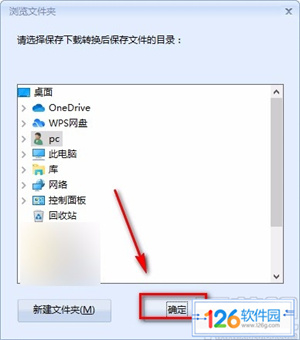
5、然后在界面右侧就可以看到“格式转换为”一栏,我们根据自己的需要在该栏里面设置视频的转换格式。
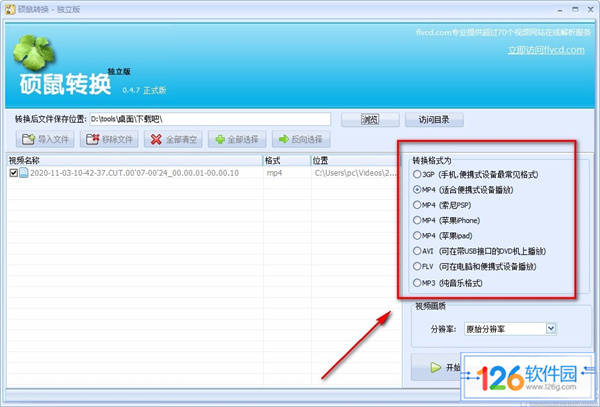
6、接下来在界面右下方找到“分辨率”选项,我们点击该选项后面的下拉按钮,在下拉框中设置视频的分辨率。
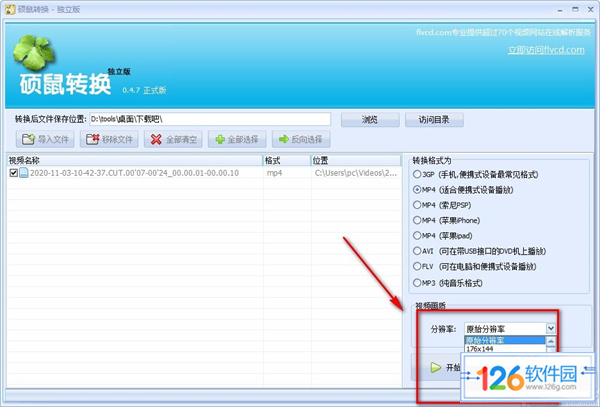
7、完成以上所有步骤后,我们在界面右下角找到“开始转换”按钮,点击该按钮就可以开始转换视频格式了。
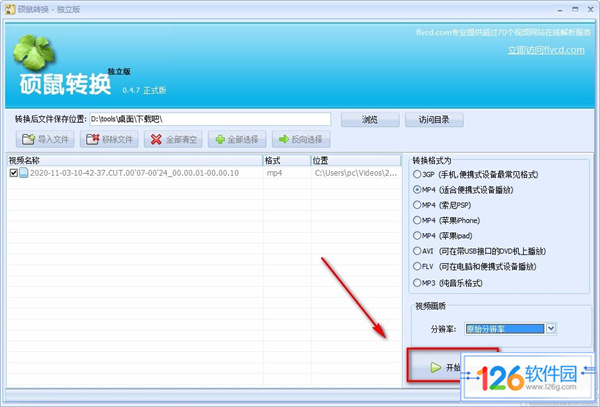
8、视频格式转换完毕后,界面上会出现一个转换成功的提示窗口,我们可以点击窗口中的“是”按钮,将存放目录打开。
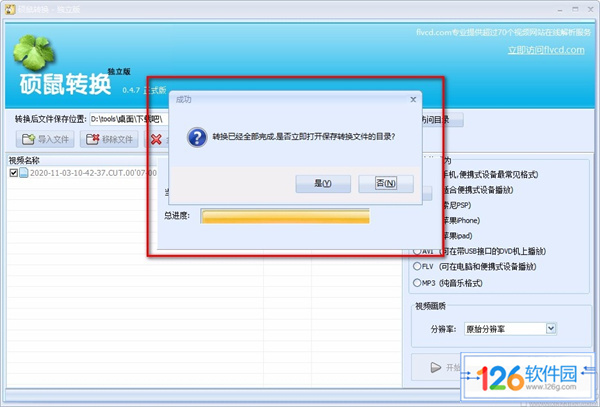
 立即查看
立即查看38.65MB/国产软件
2021-03-23
 立即查看
立即查看28.7MB/国产软件
2021-10-01
 立即查看
立即查看134MB/国产软件
2021-04-14
 立即查看
立即查看5.92MB/国产软件
2021-10-27
 立即查看
立即查看370KB/国产软件
2021-03-31
 立即查看
立即查看94.86MB/国产软件
2021-11-26
 立即查看
立即查看3.92MB/国产软件
2021-04-14
 立即查看
立即查看13.33MB/国产软件
2021-05-11
 立即查看
立即查看34.11MB/国产软件
2021-01-04
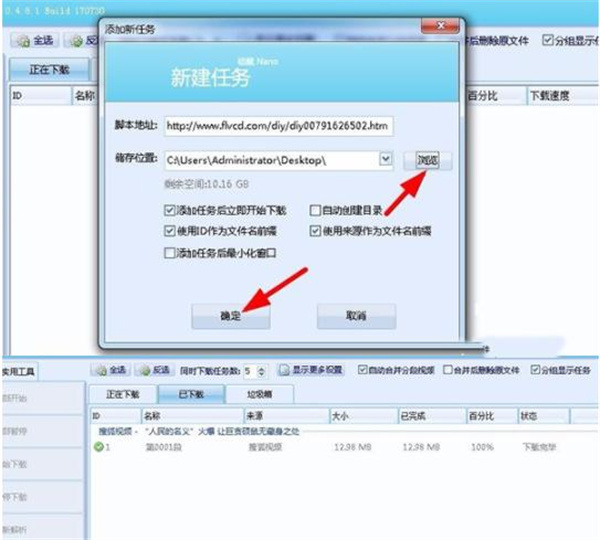
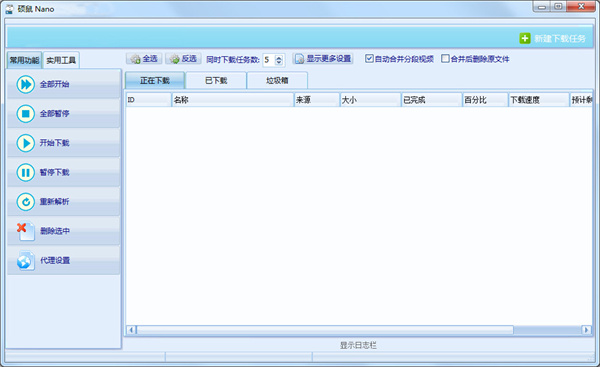
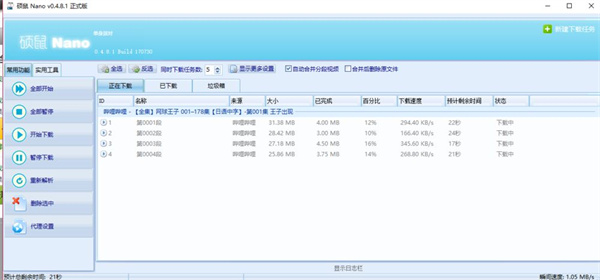
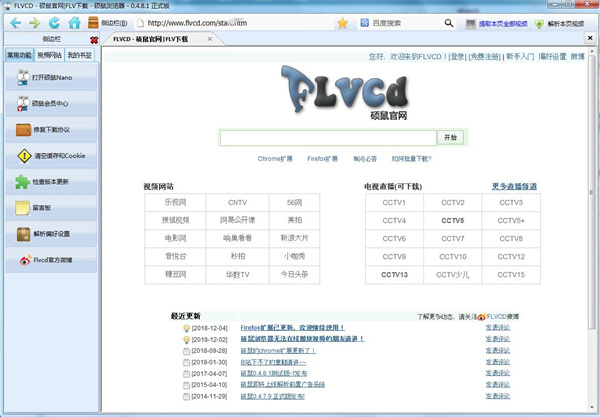
Photoshop 2020破解版1.9GB / 2021-01-04
点击查看UPUPOO激活码领取软件77.98MB / 2021-02-06
点击查看Maya2021最新版1.86GB / 2021-02-03
点击查看